Schauen Sie sich die Themenartikel So erstellen Sie einen detaillierten Bericht zur Batterienutzung in Ubuntu 20.04 LTS in der Kategorie an: Wiki bereitgestellt von der Website Ar.taphoamini.com.
Weitere Informationen zu diesem Thema So erstellen Sie einen detaillierten Bericht zur Batterienutzung in Ubuntu 20.04 LTS finden Sie in den folgenden Artikeln: Wenn Sie einen Beitrag haben, kommentieren Sie ihn unter dem Artikel oder sehen Sie sich andere Artikel zum Thema So erstellen Sie einen detaillierten Bericht zur Batterienutzung in Ubuntu 20.04 LTS im Abschnitt „Verwandte Artikel an.
Wenn Sie häufig ein batteriebetriebenes Gerät verwenden, ist es sehr wichtig, dass Sie auf dessen Energieverbrauch achten. Wenn Sie diesen Punkt ignorieren, entladen sich die Batterien Ihres Geräts manchmal aufgrund unsachgemäßer Verwendung sehr schnell. Daher sollten Sie den Energieverbrauch Ihres Telefons, Tablets, Laptops usw. immer im Auge behalten. Alle Betriebssysteme bieten die Möglichkeit, diese Aufgabe auszuführen.
In diesem Artikel stellen wir drei Tools vor, mit denen Sie einen genauen Bericht zur Akkunutzung in Ubuntu 20.04 erstellen können.
Inhalt
Erhalten Sie einen detaillierten Batteriebericht in Ubuntu 20.04
Um einen genauen Batteriebericht in Ubuntu 20.04 zu erstellen, können Sie eine der drei unten beschriebenen Methoden verwenden:
Methode 1: Verwenden Sie Leistungsstatistiken
Führen Sie die folgenden Schritte aus, um mithilfe der Benutzeroberfläche von Ubuntu 20.04 einen genauen Akkubericht zu erhalten:
Klicken Sie darauf Aktivitäten es ist auf dem Tisch. Geben Sie Batterie in die angezeigte Suchleiste ein und klicken Sie auf die Suchergebnisse, die im Bild unten gezeigt werden:
nachdem Sie darauf geklickt haben EnergyStatistiken erscheint auf dem Bildschirm wie im Bild unten gezeigt:
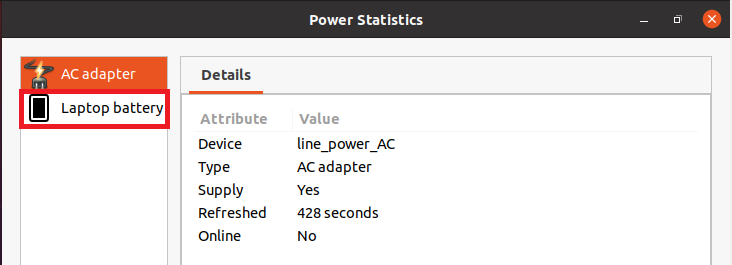
Geh jetzt Laptop Batterie wie in der Abbildung oben hervorgehoben. Klicken Sie auf diese Registerkarte, um alle Details über die Batterie anzuzeigen, wie in der Abbildung unten gezeigt:
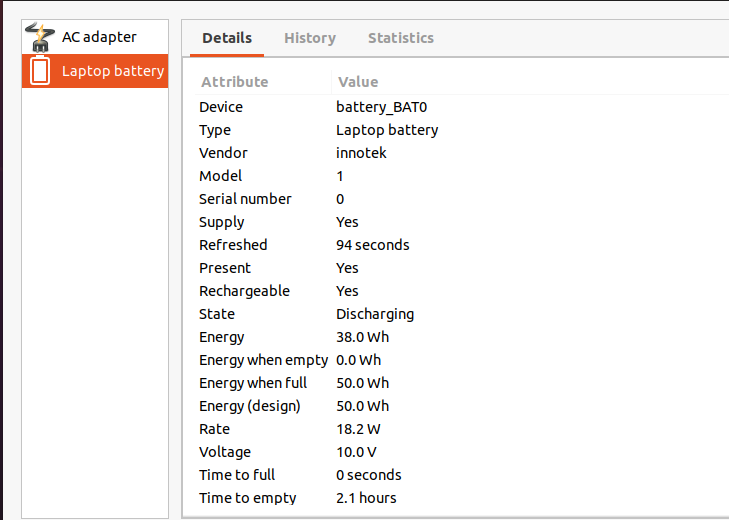
Um den Akkuverlauf Ihres Geräts anzuzeigen, besuchen Sie hier Geschichte wie in der folgenden Abbildung gezeigt:
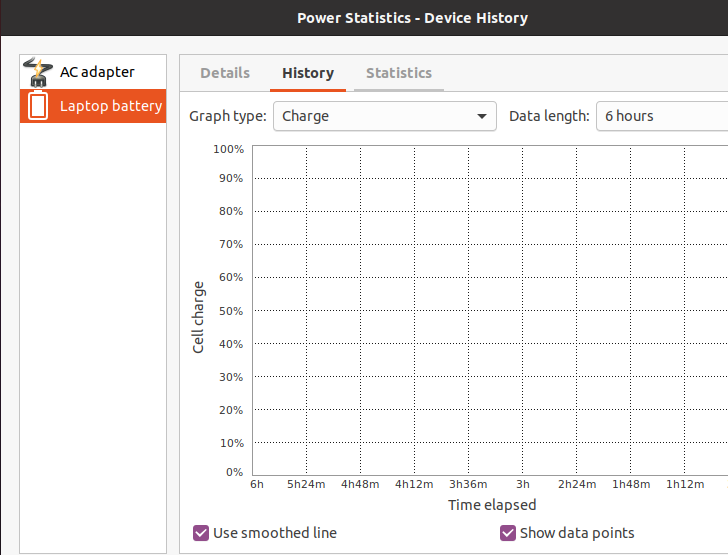
Um die Akkunutzungsstatistik in einer Tabelle anzuzeigen, klicken Sie auf die Schaltfläche Statistiken Wie im Bild unten gezeigt:

Methode 2: Verwenden Sie das upower-Dienstprogramm
Erstellen eines genauen Batterieberichts in Ubuntu 20.04 KraftSie müssen Folgendes tun:
Zuerst müssen Sie ein Terminal auf Ubuntu 20.04 starten. Drücken Sie dazu Strg + T oder klicken Sie auf das Desktop-Aktivitätssymbol, geben Sie dann Terminal in die angezeigte Suchleiste ein und doppelklicken Sie auf die Suchergebnisse, um das Terminal zu starten. Alternativ können Sie mit der rechten Maustaste auf den Desktop klicken und im sich öffnenden Menü Terminal öffnen auswählen. Das neu gestartete Terminalfenster ist in der folgenden Abbildung dargestellt:

Geben Sie nun diesen Befehl in das Terminal ein und drücken Sie die Eingabetaste:
upower –i `upower –e | grep ‘BAT’`
Dieser Befehl erscheint auch im folgenden Bild:
![]()
Nachdem Sie den Befehl ordnungsgemäß ausgeführt haben, können Sie den detaillierten Batteriebericht in Ubuntu 20.04 sehen, wie in der folgenden Abbildung dargestellt:
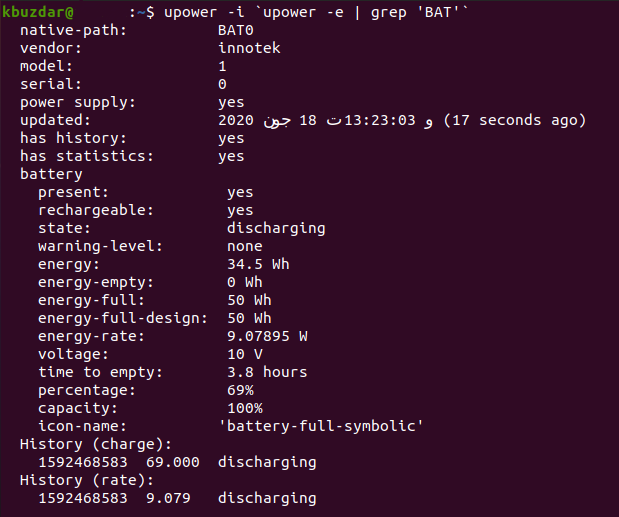
Methode 3: Verwenden des acpi-Tools
Um einen genauen Batteriebericht in Ubuntu 20.04 zu erhalten, verwenden Sie die acpiSie müssen Folgendes tun:
Zuerst müssen Sie ein Terminal auf Ubuntu 20.04 starten. Drücken Sie dazu Strg + T oder klicken Sie auf das Desktop-Aktivitätssymbol, geben Sie dann Terminal in die angezeigte Suchleiste ein und doppelklicken Sie auf die Suchergebnisse, um das Terminal zu starten. Alternativ können Sie mit der rechten Maustaste auf den Desktop klicken und im sich öffnenden Menü Terminal öffnen auswählen. Das neu gestartete Terminalfenster ist in der folgenden Abbildung dargestellt:

Jetzt müssen Sie das Dienstprogramm acpi auf Ihrem System installieren. Geben Sie dazu diesen Befehl in das Terminal ein und drücken Sie die Eingabetaste:
sudo apt-get set up acpi
Dieser Befehl erscheint auch im folgenden Bild:
![]()
Nachdem der Befehl ordnungsgemäß ausgeführt wurde, wird das Dienstprogramm acpi auf dem System installiert. Geben Sie nun diesen Befehl in das Terminal ein und drücken Sie die Eingabetaste:
acpi -V
Dieser Befehl erscheint auch im Bild unten:
![]()
Nachdem Sie den Befehl ordnungsgemäß ausgeführt haben, können Sie den detaillierten Batteriebericht in Ubuntu 20.04 sehen, wie in der folgenden Abbildung dargestellt:
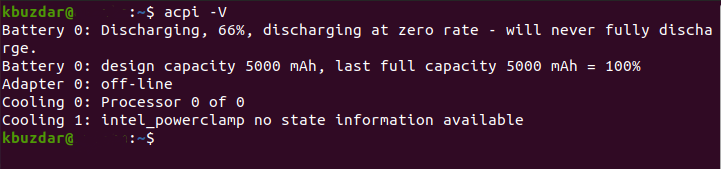
Fazit
Mit einer der drei in diesem Artikel beschriebenen Methoden können Sie Ihren Akkuverbrauch einfach überwachen, indem Sie einen genauen Akkubericht erstellen, während Sie Ubuntu 20.04 verwenden. Alle diese Methoden sind sehr einfach und bequem anzuwenden. Wenn Sie ein GUI-Fan sind, folgen Sie der ersten Methode. Wenn Sie jedoch kein Problem mit der Verwendung der CLI haben, können Sie die zweite oder dritte Methode wählen.
Einige Bilder zum Thema So erstellen Sie einen detaillierten Bericht zur Batterienutzung in Ubuntu 20.04 LTS
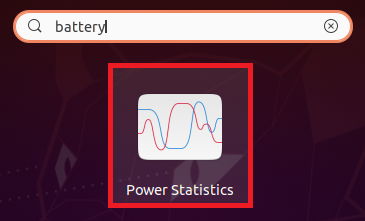
Einige verwandte Schlüsselwörter, nach denen die Leute zum Thema suchen So erstellen Sie einen detaillierten Bericht zur Batterienutzung in Ubuntu 20.04 LTS
#erstellen #Sie #einen #detaillierten #Bericht #zur #Batterienutzung #Ubuntu #LTS
Weitere Informationen zu Schlüsselwörtern So erstellen Sie einen detaillierten Bericht zur Batterienutzung in Ubuntu 20.04 LTS auf Bing anzeigen
Die Anzeige von Artikeln zum Thema So erstellen Sie einen detaillierten Bericht zur Batterienutzung in Ubuntu 20.04 LTS ist beendet. Wenn Sie die Informationen in diesem Artikel nützlich finden, teilen Sie sie bitte. vielen Dank.
